vscode erstellt eine Java-Entwicklungsumgebung

Umgebung: Das System muss jdk1.8 installieren, die Umgebungsvariable JAVA_HOME konfigurieren
Vscode öffnen, Java-bezogene Plug-Ins installieren
Language support for Java ™ for Visual Studio Code
Java Extension Pack
Debugger for Java
Java Test Runner
Nachdem die oben genannten Plug-Ins installiert wurden, können Sie mit der Java-Entwicklung beginnen.
Persönlich empfohlenes Plug-in
Eclipse Keymap for Visual Studio Code (Eclipse-Tastenkombinationen, der Favorit der Eclipse-Benutzer)
Lombok Annotations Support for VS Code (Vereinfachtes POJO, sehr überraschend)
Grundlegende Konfiguration für die Entwicklung
Gemeinsame Konfigurationselemente: Datei->Einstellungen->Einstellungen
1. Maven-Konfiguration (wenn Maven lokal installiert ist)
"java.configuration.maven.userSettings": "/home/luokai/maven/apache-maven-3.3.9/conf/settings.xml"
< !-- Mirror in Mirrors konfigurieren --> Es wird empfohlen, Maven Ali Warehouse zu verwenden:
<mirrors>
<mirror>
<id>alimaven</id>
<name>aliyun maven</name>
<url>http://maven.aliyun.com/nexus/content/repositories/central/</url>
<mirrorOf>central</mirrorOf>
</mirror>
</mirrors> in Settings.xml hinzufügen. Die globale Suche ignoriert Ordner Wird häufig bei der Suche nach Dateien benötigt. Ignorieren Sie die Zieldatei.
"search.exclude": {
"**/node_modules": true,
"**/bower_components": true,
"**/target": true,
"**/logs": true
}3. Junit-Test, Java Test Runner-Plug-in hat Probleme beim Ausführen eines Multimodul-Projekttests GitHub-Probleme Jetzt gelöst: ), in Version 0.7.1
Empfehlen Sie einen umständlichen Weg: Verlassen Sie sich auf Maven
task-> configure task
Fügen Sie die folgende Konfiguration im Tasks-Array hinzu:
"tasks": [
{
"label": "test:HelloWorld",
"type": "shell",
"command": "mvn -Dtest=HelloWorldTest#testHelloWorld test",
"group": "test"
},Test ausführen: Befehl: Ja, den angegebenen Komponententest ausführen, Methode HelloWorldTest.testHelloWorld()
Aufgabe->Aufgabe ausführen
Wählen Sie den gerade hinzugefügten Testfall aus und führen Sie ihn perfekt aus.
4. Verwenden Sie Tomcat zum Debuggen von Webprojekten
(1) Installieren Sie das Tomcat für Java-Plug-in
(2) Klicken Sie auf das +-Zeichen auf der rechten Seite von TOMCAT SERVER in der Seitenleiste und wählen Sie den lokal installierten Tomcat aus
(3) Wählen Sie das auszuführende Kriegspaket aus.
PS: Achten Sie darauf, vor dem Debuggen das neueste Kriegspaket zu erstellen
Tipps:
Klicken Sie ab, um die Datei zu öffnen und die Navigationsleiste zu verdecken:
Datei->Einstellungen->Einstellungen, fügen Sie „workbench.editor.enablePreview“ hinzu: false,
Empfohlene Tutorials zu verwandten Artikeln: vscode-Tutorial
Das obige ist der detaillierte Inhalt vonvscode erstellt eine Java-Entwicklungsumgebung. Für weitere Informationen folgen Sie bitte anderen verwandten Artikeln auf der PHP chinesischen Website!

Heiße KI -Werkzeuge

Undress AI Tool
Ausziehbilder kostenlos

Undresser.AI Undress
KI-gestützte App zum Erstellen realistischer Aktfotos

AI Clothes Remover
Online-KI-Tool zum Entfernen von Kleidung aus Fotos.

Stock Market GPT
KI-gestützte Anlageforschung für intelligentere Entscheidungen

Heißer Artikel

Heiße Werkzeuge

Notepad++7.3.1
Einfach zu bedienender und kostenloser Code-Editor

SublimeText3 chinesische Version
Chinesische Version, sehr einfach zu bedienen

Senden Sie Studio 13.0.1
Leistungsstarke integrierte PHP-Entwicklungsumgebung

Dreamweaver CS6
Visuelle Webentwicklungstools

SublimeText3 Mac-Version
Codebearbeitungssoftware auf Gottesniveau (SublimeText3)
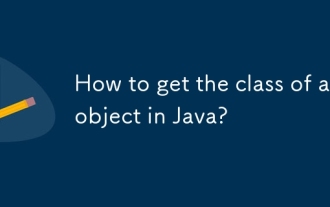 Wie bekomme ich die Klasse eines Objekts in Java?
Sep 26, 2025 am 04:58 AM
Wie bekomme ich die Klasse eines Objekts in Java?
Sep 26, 2025 am 04:58 AM
Verwenden Sie die GetClass () -Methode, um die Laufzeitklasse des Objekts wie Str.GetClass () zu erhalten, um das Klassenobjekt zurückzugeben. Für Typen können Sie die Syntax der String.Class -Syntax direkt verwenden. Die Klassenklasse enthält Methoden wie GetName (), GetImplename (), um Klasseninformationen wie num.getClass () zu erhalten. GetImplename (), um Ganzzahl auszugeben.
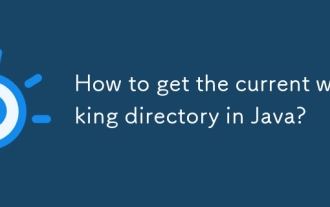 Wie bekomme ich das aktuelle Arbeitsverzeichnis in Java?
Sep 26, 2025 am 05:51 AM
Wie bekomme ich das aktuelle Arbeitsverzeichnis in Java?
Sep 26, 2025 am 05:51 AM
ThecurrentworkingDirectoryinjavacanbeoBtainedusingStem.getProperty ("user.dir"), whitReturnStheAbSolutepathwheretheProgramwashaslaunted; alternativ, paths.get
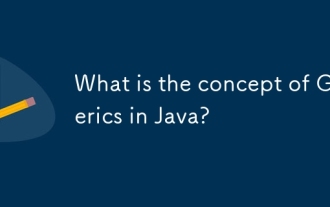 Was ist das Konzept der Generika in Java?
Sep 26, 2025 am 05:19 AM
Was ist das Konzept der Generika in Java?
Sep 26, 2025 am 05:19 AM
GenericSinjavaprovidecompile-TimetypeSafetyandeliminateneedForcastingByaloklulenclasses, Schnittstellen und Methodstooperattypeparameter;
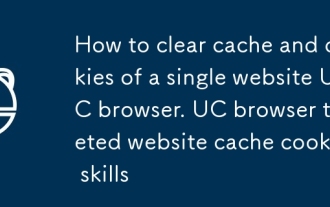 So löschen Sie Cache und Cookies einer einzelnen Website UC -Browser. Der UC -Browser zielte auf Website -Cache Cookies Fähigkeiten
Sep 26, 2025 pm 12:33 PM
So löschen Sie Cache und Cookies einer einzelnen Website UC -Browser. Der UC -Browser zielte auf Website -Cache Cookies Fähigkeiten
Sep 26, 2025 pm 12:33 PM
Caches und Cookies können für bestimmte Websites gereinigt werden, um die UC -Browser -Seite zu beheben, um Ausnahmen zu laden. 1. Gehen Sie zu Einstellungen → Datenschutz und Sicherheit → Website -Datenverwaltung, suchen Sie nach der Zielwebsite und löschen Sie ihre Daten. 2. Verwenden Sie den unsichtbaren Browsermodus, um auf die Problem -Website zuzugreifen, um die Datenbindung zu vermeiden. 3. Setzen Sie den Speicher zurück, indem Sie die Website -Berechtigungen deaktivieren und aktivieren, und erzwingen Sie den alten Cache.
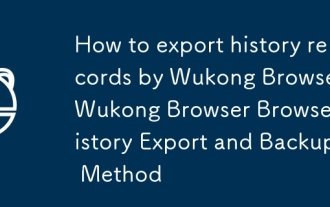 So exportieren Sie History -Aufzeichnungen von Wukong Browser_Wukong Browser Browser History Export- und Backup -Methode
Sep 26, 2025 pm 12:54 PM
So exportieren Sie History -Aufzeichnungen von Wukong Browser_Wukong Browser Browser History Export- und Backup -Methode
Sep 26, 2025 pm 12:54 PM
Sie können den Wukong -Browser -Verlauf sichern, indem Sie manuell aufzeichnen, Datenbanken oder automatisierte Skripte extrahieren. Zunächst können Sie die History -Seite eingeben, um Fotos zu kopieren oder zu machen und manuell zu speichern. Zweitens können Sie mit dem Dateimanager auf den Dateimanager zugreifen, wenn das Gerät verwurzelt ist, auf die /data/data/com.wukong.browser/databases/ -Pfad zugreifen. Schließlich können Sie für rootless-Geräte auto.js und andere Tools zum Schreiben von Skripten verwenden, den Barrierefreiheit Service aufrufen, um die historische Seite automatisch zu schieben und Screenshots zum Archivieren zu machen und eine halbautomatische Sicherung zu realisieren.
 Echtzeit-Computing-Framework, das durch Zeit und Raum reisen kann-Flink-Verarbeitung von Zeit
Sep 28, 2025 am 11:06 AM
Echtzeit-Computing-Framework, das durch Zeit und Raum reisen kann-Flink-Verarbeitung von Zeit
Sep 28, 2025 am 11:06 AM
Flink ist für die Stream -Verarbeitungsarchitektur sehr wichtig. Kafka gibt Nachrichten die Möglichkeit, weiterhin zu bestehen, und die Fähigkeit, Daten zu verarbeiten und sogar Zeitreisen zu verarbeiten, hängt vom Flink ab. Im Streaming-die Zukunft der Big Data wissen wir, dass die beiden wichtigsten Dinge für die Streaming-Verarbeitung und Zeitpunkte für Zeitgelände sind. Und Flink hat sehr gute Unterstützung für beide. Flink garantiert die Korrektheit. Für kontinuierliche Ereignisstromdaten, da Ereignisse möglicherweise nicht bei der Verarbeitung gekommen sind, kann die Richtigkeit der Daten beeinträchtigt werden. Die übliche Praxis nimmt nun hochleitige Offline-Berechnungen an, um die Korrektheit zu gewährleisten, aber auch eine geringe Latenz opfert. Die Richtigkeit des Flinkes spiegelt sich in der Definition des Berechnungsfensters in Übereinstimmung mit der Datenerzeugung wider
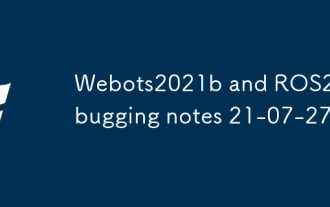 WebOTS2021B und ROS2 Debugging Notes 21-07-27
Sep 25, 2025 am 10:36 AM
WebOTS2021B und ROS2 Debugging Notes 21-07-27
Sep 25, 2025 am 10:36 AM
Lassen Sie uns zuerst eine Schlussfolgerung erhalten: Liangliangliang und Heartliang Webots2021b wurden gerade für nicht lange veröffentlicht, und sein ROS2 -Schnittstellenpaket ist nicht vollständig. Das Installationspaket 2021b (Win10) ist klein und viele Bibliotheken müssen beim Starten online heruntergeladen werden. Viele Knoten unterstützen keine Windows! Wie folgt: auch ein Garn debuggen ... hahahahaha, die vollständige Aufzeichnung lautet wie folgt: Code Sprache: JavaScript Code Laufzeit
 Was tun, wenn der Computer keinen Webtext kopieren kann
Sep 25, 2025 am 11:12 AM
Was tun, wenn der Computer keinen Webtext kopieren kann
Sep 25, 2025 am 11:12 AM
Einige Freunde möchten immer die Sätze kopieren und speichern, die sie beim Surfen auf der Webseite mögen. Aber manchmal begegnen Sie Situationen, in denen Webseiten -Text nicht kopiert werden kann. Was solltest du tun? Machen Sie sich keine Sorgen, heute werde ich Ihnen einige praktische Betriebsschritte mit Ihnen teilen, um das Problem einfach zu lösen. Schauen wir uns an! Betriebsmethode/Schritte: 1. Öffnen Sie zuerst den IE -Browser und geben Sie die Schnittstelle "Internetoptionen" ein, wie in der folgenden Abbildung gezeigt: 2. Wechseln Sie zur Registerkarte "Sicherheit" und klicken Sie dann auf die Schaltfläche "benutzerdefinierte Ebene" unten. 3. Suchen Sie im Fenster Sicherheitseinstellungen, das auftaucht, die beiden Elemente "Java Applet Skript" und "Active Skript", setzen Sie sie auf "Deaktivieren" und klicken Sie dann auf OK, um die Änderungen zu speichern. Aktualisieren Sie nach Abschluss der Einstellungen die aktuelle Webseite und Sie werden feststellen, dass der Text, der nicht kopiert werden konnte, jetzt normal ausgewählt werden kann.






